A Wi-Fi adapterek, valamint a hozzáférési pontok és megoldások problémái

- 4954
- 593
- Takács Tamás Csaba
A vezeték nélküli kapcsolattal rendelkező útválasztó a legnagyobb igény a felhasználók körében, mert kényelmes és praktikus, különösen a legtöbb esetben az ügyfél nagysebességű és nagy minőségű internetet kap. De minden felszerelésnek problémái vannak, amelyek miatt a kapcsolat megszakításokkal működik, vagy teljesen hiányzik.

A Wi-Fi berendezéssel kapcsolatos legtöbb probléma önállóan oldható meg
Nézzük meg, milyen problémák merülnek fel leggyakrabban egy útválasztó használatakor, és hogyan javíthatják meg őket?
Kapcsolat hiánya
Mindenekelőtt ellenőrizzük, hogy az útválasztó bekapcsol -e, mivel a vezetéket gyakran megérintik, ezért kapcsolja ki a hálózatot. Ha a készüléket tartalmazza az energiában, de a WLAN -jelző nem ég, kapcsolja ki a hozzáférési pontot, várjon körülbelül egy percet, és futtassa újra.
Ha a jelzett mutató világít, de a kapcsolat hiányzik, de a WAN vagy a DSL izzó nem ég, akkor ez azt jelenti, hogy a szolgáltatótól nincs jele. Ennek ellenőrzéséhez ismét töltse be újra az útválasztót, de a leállítás után várjon kb. 5 percet. Az internet még nem jelent meg? Tehát a kapcsolattal kapcsolatos problémák a szolgáltatótól merültek fel.
Ha a Wi-Fi indikátor ég, és amikor a vezetéket a számítógéphez csatlakoztatják, akkor van egy kapcsolat, akkor a berendezés beállításai vagy a számítógép paraméterei, ahonnan csatlakozni szeretne, problémák vannak.
Hogyan lehet ellenőrizni? Készítse el a következőket:
- Lépjen be az útválasztó beállításaiba a böngésző célvonalán keresztül, és írja be a hálózat IP -címét, miután a berendezés paraméterek megjelennek előtted.
- Kapcsolja be a vezeték nélküli működési módot úgy, hogy az útválasztó elosztja a jelet a Wi-Fi modulon keresztül.
Ha a beállításokban úgy találja, hogy a hálózat be van kapcsolva, de nem számítógépen vagy laptopon van, akkor kövesse a következő műveleteket:
- Töltse le újra a számítógépet, amely után a hálózatnak megjelennie kell.
- Ha van laptopja, akkor meg kell keresnie a menüt a vezeték nélküli hálózat adapterének bekapcsolásához, és aktiválja azt.
Nem müködik? Meg kell tudnia, mi a probléma gyökere - a berendezésben vagy az útválasztóban? Ha a hálózatok listája teljesen üres, próbáljon csatlakozni a hozzáférési ponthoz egy másik eszközön keresztül. Abban az esetben, ha a berendezés többi része nem tudja észlelni a kapcsolatot, az útválasztó beállításait az alábbiak szerint kell módosítania:
- Írja be a paramétereket a böngésző célvonalán keresztül, és lépjen a Wi-Fi vagy a vezeték nélküli menübe.
- Változtassa meg a vegyes módban történő munkavégzés módszerét (B/G/N).
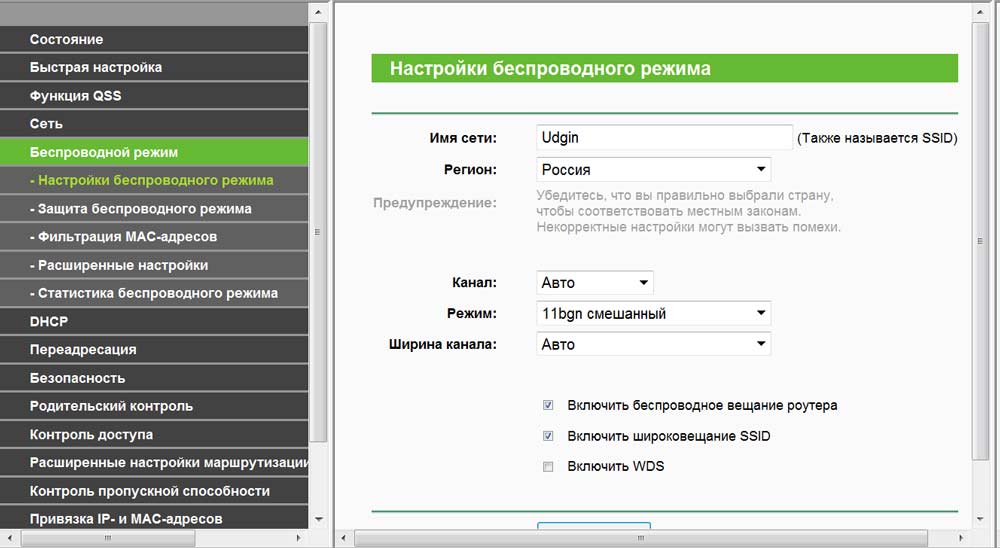
Ha nem tud csatlakozni a számítógépről a hozzáférési ponthoz, és más eszközökön elérhető, akkor újra kell telepítenie az operációs rendszert.
A rossz jelszó bevitele
A vezeték nélküli hálózatok vagy hozzáférési pontok adapterének problémája gyakran akkor fordul elő, amikor a felhasználók véletlenül bevezetik a rossz kulcsot, ezért a hálózatot a beállításokban tárolják, és úgy tűnik, hogy működik. Valójában a berendezés folyamatosan megismétli a hálózathoz való csatlakozást, anélkül, hogy a jelet elfogadná.

Ennek kijavításához csatlakozzon újra a hálózathoz, írja be a helyes jelszót. Ha az eszköz elmulasztja ezt a lépést, akkor törölje a kapcsolatot a listáról, és adja hozzá újra, hogy a jelszó beírási kérése.
Probléma az IP -cím felismerésével
Előfordul, hogy sikeresen telepíti a hálózati kapcsolatot, beírja az összes adatot és a berendezések jelentéseit a sikeres kapcsolatról, de az egész folyamat az "IP -címek megszerzésének" sorban lakik. Ha az eszköz nem találja meg a helyes címet, akkor a jel elszakad, és a számítógép folyamatosan próbál újra létrehozni egy kapcsolatot. Ennek elkerülése érdekében az útválasztó beállításaiban talál egy elemet az IP -adatok fogadásáról, és aktiválja a cím automatikus átvételi módját.
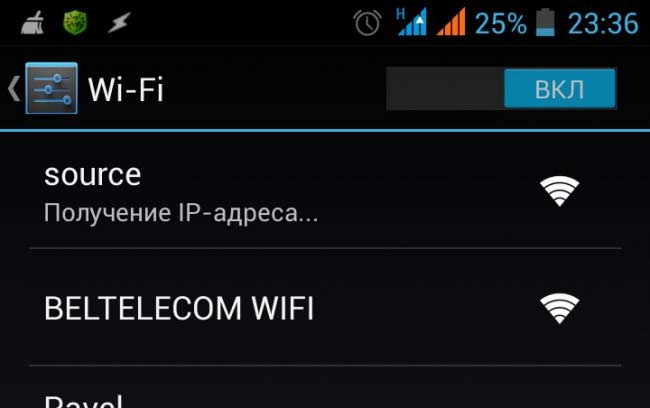
Gyenge jel és megszakítások a sebességben
Olyan helyzetben, amikor az összes jelszót helyesen adják be, a kapcsolat be van állítva, de a sebesség alacsonyabb, mint amennyire szükség van, vagy a jel folyamatosan elszakad, érdemes gondolkodni arról, hogy van -e beavatkozás az útválasztó normál működéséhez. A jelet vagy más hálózatokat tükröző falak, tárgyak zavarhatják őt. Az első két verzióban telepíteni kell az útválasztót, hogy az létrehozhassa a legnagyobb lefedettségi területet, vagy közelebb kerüljön hozzá.
Ha több hasonló eszközt telepítenek a lakás vagy a ház mellett, akkor mindegyik zavarja egymást a használt kommunikációs csatorna miatt. Ez azt jelenti, hogy az összes technika ugyanazt a csatornát használja, amelyet ennek eredményeként túlterheltek, és a helyzet kijavításának egyetlen módja annak megváltoztatása.

Így megteheti ezt:
- Lépjen az útválasztó paramétereire az IP -címen keresztül a böngészőben, keresse meg az Internet -kapcsolat menüt (ez a legtöbb esetben ez vezeték nélküli).
- A Chanel sorban változtassa meg a csatornát 5,6 -val vagy 11 -rel, úgy, hogy a használt üzemmódok közötti maximális távolság más eszközökön.
Kapcsolat az internethez való hozzáférés nélkül
Sok esetben a Wi-Fi-vel kapcsolatos problémák a következők: A kapcsolat tulajdonságainak megtekintésekor látja, hogy a kapcsolat kialakult, de a "Internethez való hozzáférés nélkül" felirat jelenik meg. Mit jelent?
Valószínűleg az IP -címet helytelenül írták. Ez az opció releváns, amikor a kapcsolat tulajdonságainak megtekintésekor a "hálózathoz való hozzáférés nélkül" sor ellentétes az IPv4-csatlakozás értékével. Ennek kijavításához ellenőrizze, hogy a DHCP szerver szerepel -e a hálózati berendezések paraméterein. Ezután nézze meg az IP -cím beállításait, kattintson a Tulajdonságok elemre a Connection Paraméterekben, és a megjelenő ablakban az IP és a DNS -cím beállításait látja. Ha manuálisan telepítik őket, akkor írja át magát egy kombinációval, majd válassza a címek átvételének opcióit automatikusan.
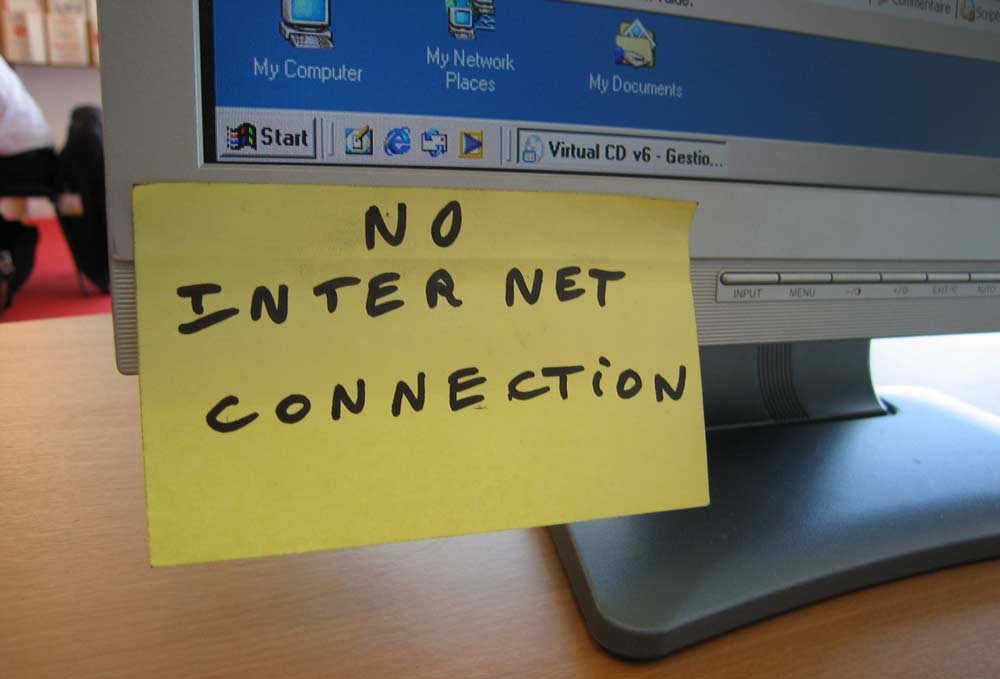
Nem segített? Manuálisan írja be a legtöbb útválasztóban rejlő címek standard kombinációját:
- IP -cím - 192.168.1.2., Maszk alhálózat - 255.255.255.0, Gateway - 192.168.1.1. A DNS -beállításokba írja be ugyanazt a címet a szerver sorba, mint az átjáróhoz, alternatív érték - 8.8.8.8.
- A D-Link és a Netgear márkák modelljeihez az IP-cím sorában kissé eltérőek.168.0.2, maszk - 255.255.255.0, Gateway - 192.168.0.1 és cím DNS - 192.168.0.1.
Nincsenek változások, mint korábban? Ellenőrizze a helyi hálózat beállításait az útválasztó paramétereivel - az összes IP és DNS -adatoknak meg kell egyeznie, hogy a számítógép hozzáférhessen az internethez.
A kapcsolat szelektív munkája
A legtöbb felhasználót meglepte az a helyzet, amikor a kapcsolat létezik, de az oldalak nem betöltődnek, de a Skype úgy működik, mintha semmi sem történt volna. Ez megtörténik a helytelen DNS -beállítások esetében. Írja be a helyes adatokat az internet használatának folytatásához, így lehet:
- Válassza ki a hálózati kapcsolatot, kattintson a tulajdonságaira, és a megjelenő ablakban válassza ki az azonos nevű gombot.
- Az IPv4 -Divorce protokollban módosítsa a DNS címkombinációt - Adja meg az első sorban szereplő 8 számot.8.8.8, a második - 77 -ben.88.8.8.
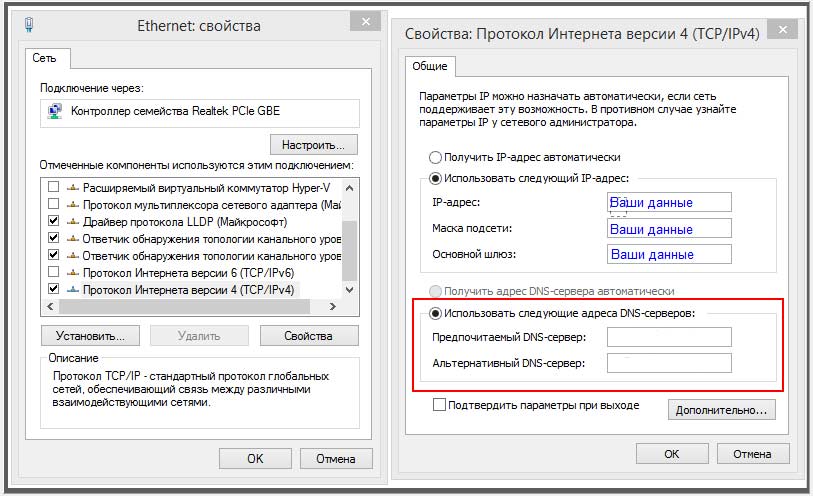
Megvizsgáltuk a leggyakoribb problémákat, amelyek a Wi-Fi útválasztók munkájában felmerülnek. Mint láthatja, mindegyiket meglehetősen könnyű megoldani, így minden felhasználó képes megtalálni és kiküszöbölni az internettel való kapcsolathiány okát - ez nagyon kevés időt és erőfeszítést igényel.
- « A vezeték nélküli internetes jel megerősítésére szolgáló programok
- Útválasztó Zyxel Keenectic Start - A funkciók áttekintése, a firmware beállítása és frissítése »

